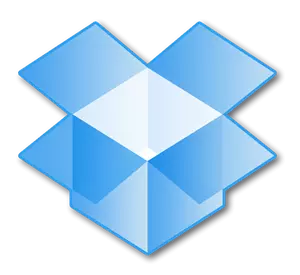
Dropbox is de eerste en vandaag 's werelds meest populaire cloud-opslag. Deze service, dankzij welke gebruiker alle gegevens kan opslaan, of het nu gaat om multimedia, elektronische documenten of iets anders, op een veilige en veilige plaats.
Veiligheid is niet de enige troefkaart in de Dropbox Arsenal. Dit is een cloudservice, wat betekent dat alle gegevens die eraan worden toegevoegd in de cloud vallen, die zijn gebonden aan een specifiek account. Toegang tot bestanden die aan deze cloud zijn toegevoegd, kan worden verkregen vanaf elk apparaat waarop het programma of de vervolgkeuzevraag is geïnstalleerd, of eenvoudig ingelogd op de service-site via de browser.
In dit artikel zullen we vertellen over het gebruik van Dropbox en dat in het algemeen deze cloudservice kan doen.
Download Dropbox-programma
Installatie
Installeer dit product op de pc is niet moeilijker dan enig ander programma. Door het installatiebestand van de officiële site te downloaden, voert u deze gewoon uit. Volg vervolgens de instructies, als u wilt, kunt u een plaats opgeven om het programma te installeren, evenals specificeer de plaats voor de map Dropbox op de computer. Er is erin dat al uw bestanden worden toegevoegd en, indien nodig, deze plaats kan altijd worden gewijzigd.

Account aanmaken
Als u nog steeds geen account hebt in deze prachtige cloudservice, kunt u deze op de officiële website maken. Hier is alles zoals gewoonlijk: voer de naam en de achternaam, e-mailadres in en bedenken uw wachtwoord. Vervolgens moet u een vinkje plaatsen, waarbij uw toestemming wordt bevestigd aan de voorwaarden van de licentieovereenkomst en klikt u op "Registreren". Alles, account is klaar.

Opmerking: Het gemaakte account is vereist om te bevestigen - een brief zal naar de post komen, volgens de link waarvan het nodig is om te gaan.
Instelling
Na het installeren van Dropbox moet u naar uw account gaan, waarvoor u een login en wachtwoord moet invoeren. Als u al bestanden in de cloud hebt, worden ze gesynchroniseerd en geladen op de pc, als er geen bestanden zijn, wordt eenvoudig een lege map geopend die u bij het installeren aan het programma aan het programma bent toegewezen.

Dropbox werkt op de achtergrond en wordt geminimaliseerd in het systeemvak, waar u toegang hebt tot de nieuwste bestanden of map op uw computer.

Vanaf hier kunt u de programmaparameters openen en de gewenste instelling uitvoeren (het pictogram "Instellingen" bevindt zich in de rechterbovenhoek van een klein venster met de nieuwste bestanden).
Zoals u kunt zien, is het menu Dropbox Instellingen verdeeld in verschillende tabbladen.
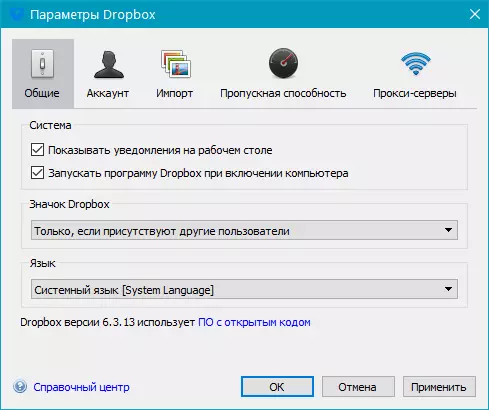
In het rekenvenster kunt u een pad voor synchronisatie vinden en wijzigen, gegevensinformatie bekijken en, vooral interessante, synchronisatie-instellingen configureren (selectieve synchronisatie).

Waarom heb je het nodig? Het feit is dat standaard alle inhoud van uw Dropbox wordt gesynchroniseerd met de computer, erop geladen aan de toegewezen map en vindt daarom plaats op de harde schijf. Dus, als u een basisaccount hebt met 2 GB vrije ruimte, is het waarschijnlijk, het maakt niet uit, maar als u bijvoorbeeld een account hebt, moet u bijvoorbeeld een account in de cloud Nauwelijks willen het geheel deze terabyte een andere pc bezette.

U kunt bijvoorbeeld bijvoorbeeld synchroniseerde belangrijke bestanden en mappen achterlaten, de documenten die u nodig hebt in Constant Access, en de omvangrijke bestanden synchroniseren niet, waardoor ze alleen in de cloud achterlaten. Als het bestand nodig is, kunt u het altijd downloaden als u moet bekijken, het kan op het web worden gedaan, net op het openen van de Dropbox-site.

Als u naar het tabblad "Importeren" gaat, kunt u de invoer van inhoud configureren via mobiele apparaten die op een pc zijn aangesloten. Door de downloadfunctie van de camera te activeren, kunt u foto's en videobestanden toevoegen die zijn opgeslagen op een smartphone of een digitale camera naar Dropbox.
Ook, in dit paard, kunt u het systeem van opslaan van screenshots activeren. De screenshots die u maakt, worden automatisch opgeslagen in de map Repository van het voltooide grafische bestand waarnaar u onmiddellijk een link kunt krijgen,
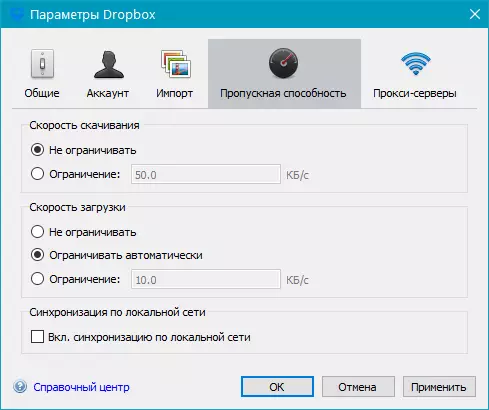
In het tabblad "Onder" kunt u de maximaal toelaatbare snelheid instellen waarmee de Dropbox de toegevoegde gegevens zal synchroniseren. Dit is noodzakelijk om het langzame internet niet te laden of gewoon het werk van het programma onzichtbaar te maken.

Op het laatste tabblad van de instellingen kunt u desgewenst de proxyserver configureren.
Bestanden toevoegen
Om bestanden toe te voegen aan Dropbox, kopieert of verplaatst of verplaatst u ze naar de programmapap op de computer, waarna synchronisatie onmiddellijk zal beginnen.

U kunt bestanden toevoegen aan zowel in de root-map als in een andere u kunt uzelf maken. U kunt dit doen via het contextmenu door op het gewenste bestand te klikken: Verzenden - Dropbox.

Toegang vanaf elke computer
Zoals vermeld aan het begin van het artikel, kan toegang tot bestanden in de cloudopslag worden verkregen vanaf elke computer. En hiervoor is het niet nodig om het Dropbox-programma op de computer te installeren. U kunt eenvoudig de officiële website in de browser openen en zich aanmelden.

Direct vanaf de site kunt u werken met tekstdocumenten, het bekijken van multimedia (grote volumebestanden kunnen lang laden) of gewoon het bestand opslaan op een computer of een apparaat dat erop is aangesloten. Naar de inhoud van Dropbox kan de eigenaar van het account opmerkingen toevoegen, zie gebruikers of deze bestanden op het web publiceren (bijvoorbeeld op sociale netwerken).

Met de ingebouwde kijker van de site kunt u multimedia en documenten openen in de weergavegoluties die op de pc zijn geïnstalleerd.
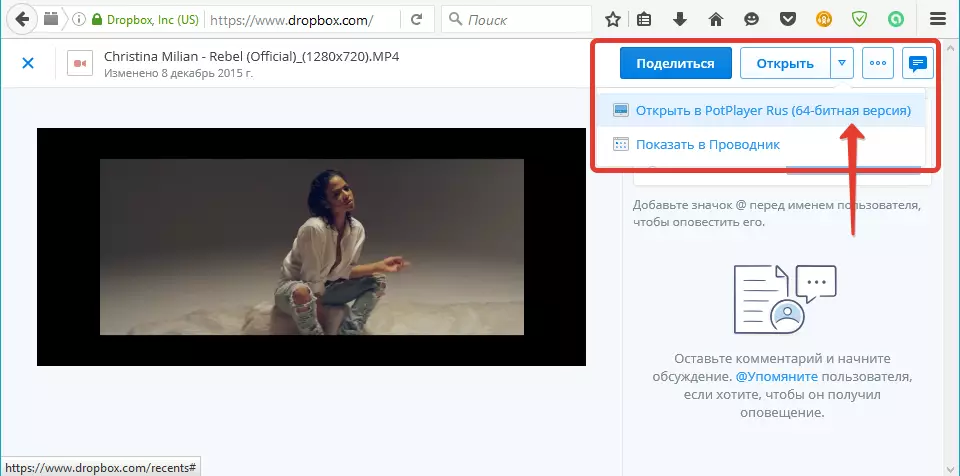
Toegang vanaf een mobiel apparaat
Naast het programma op een computer bestaat Dropbox ook in de vorm van applicaties voor de meeste mobiele platforms. Het kan worden geïnstalleerd op iOS, Android, Windows Mobile, BlackBerry. Alle gegevens worden op dezelfde manier gesynchroniseerd als op de pc en de synchronisatie zelf werkt in beide richtingen, dat wil zeggen, vanaf de mobiel, u kunt ook bestanden toevoegen aan de cloud.

Eigenlijk is het vermeldenswaard dat de functie Dropbox Mobile Toepassingsfunctionaliteit dicht bij de sitemogelijkheden ligt en in alle parameters overschrijdt de desktopversie van de Service, die in wezen slechts een manier van toegang en weergave is.

Bijvoorbeeld, met een smartphone, kunnen deelbestanden van de cloudopslag bijna elke toepassing zijn die een dergelijke functie ondersteunt.

Algemene toegang
In Dropbox kunt u delen aan elk bestand, document of map in de cloud verstrekken. Evenzo kunt u delen en nieuwe gegevens verstrekken - dit alles wordt opgeslagen in een aparte map op de service. Het enige dat nodig is om algemene toegang tot een of andere inhoud te bieden, is alleen om de koppeling te delen in het gedeelte "Delen" met de gebruiker of verzendt deze per e-mail. Gebruikers met gedeelde toegang kunnen niet alleen bekijken, maar bewerken de inhoud in de gedeelde map.
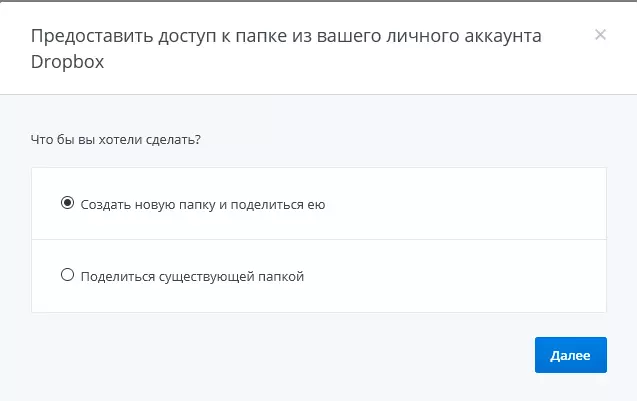
Opmerking: Als u iemand wilt oplossen om een bestand of een ander te bekijken of het te downloaden, maar het origineel niet bewerken, geef dan een link naar dit bestand en open deze niet.
Functie voor het delen van bestanden
Deze functie volgt uit de vorige paragraaf. Natuurlijk bedacht de ontwikkelaars dropbox uitsluitend als een cloudservice die zowel in persoonlijke als zakelijke doeleinden kan worden gebruikt. Gezien de mogelijkheden van deze opslag, kan het echter worden gebruikt en als een bestanden delen.
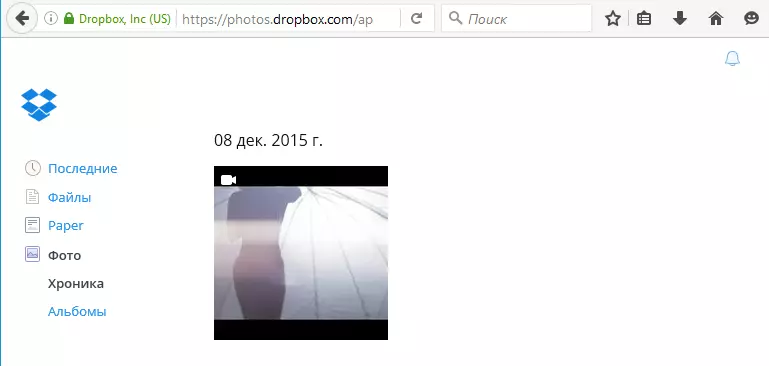
Dus je hebt bijvoorbeeld foto's van een feest waar veel van je vrienden waren die natuurlijk ook deze foto's voor zichzelf willen. U opent ze gewoon delen of bieden zelfs een link en ze downloaden deze foto's al op onze pc's - iedereen is tevreden en bedankt voor vrijgevigheid. En dit is slechts een van de toepassingen.
Dropbox is een wereldberoemde cloudservice die veel gebruiksgevallen kan vinden, niet beperkt tot het feit dat zijn auteurs dachten. Dit kan een handige multimedia-opslag en / of werkdocumenten, georiënteerd zijn, en kan een geavanceerde en multifunctionele zakelijke oplossing zijn met groot volume, werkgroepen en brede administratiemogelijkheden. In elk geval verdient deze service op zijn minst de aandacht om de reden dat het kan worden uitgewisseld met informatie tussen verschillende apparaten en gebruikers, en eenvoudig ruimte op de harde schijf van de computer op te slaan.
